Nedávno som prebral základy používania aplikácie Skratky na iPhone. V tomto príspevku som vysvetlil, čo je táto aplikácia, ako funguje a ako ju môžete použiť na zvýšenie produktivity a pohodlia. Dnes si prejdeme najlepšie dostupné skratky pre iPhone.
Ak ste v skratkách noví, tento príspevok vám snáď poskytne veľa inšpirácie, aby ste mohli začať vytvárať svoje vlastné skratky. A ak si nechcete vytvoriť svoj vlastný, nebojte sa! Vo svojom iPhone budete mať desať skvelých, takže nemusíte vytvárať žiadne.
Pri hľadaní tohto príspevku som si uvedomil, že veľa článkov iba popisuje, čo skratka robí. Nepovedia vám, ako to funguje alebo ako si to vyrobiť sami.
Teraz si môžete stiahnuť skratky z odkazov online. Je to skvelý spôsob, ako pridať skratky do vášho iPhone, ktoré by ste možno nedokázali vymyslieť sami. Ale keď je to všetko, čo dostanete, môže to vyvolať dojem, že je to jediný spôsob, ako získať nové skratky.
Chcem však, aby ste mali pocit, že aj vy môžete prísť s vlastnými skvelými skratkami. Takže vedľa každej skratky bude krátky popis, ako to funguje. Nebudem vysvetľovať, ako vytvoriť jednotlivé skratky krok za krokom, pretože si môžete skratku stiahnuť a pozrieť sa na jej kroky. Ale chcem, aby ste pochopili, ako to funguje, aby ste z nich mohli kopírovať a kradnúť nápady a techniky.
Dobre, začnime! Toto sú najlepšie skratky pre iPhone v roku 2021.
Obsah
- Ako pridať nedôveryhodné skratky do iPhone
-
10 najlepších skratiek pre iPhone v roku 2021
- 1. Nájdite produkt na Amazone pomocou jeho čiarového kódu
- 2. Okamžite získate čas cesty pre akúkoľvek adresu
- 3. Stiahnite si videá YouTube do svojho iPhone pomocou jednej z najlepších skratiek pre iPhone
- 4. Získajte trasu do najbližšej kaviarne, kina, čerpacej stanice a podobne
- 5. Skopírujte zoznam skladieb Spotify do Apple Music
- 6. Okamžite vytvorte koláž zo svojich fotografií pomocou najlepších skratiek pre iPhone
- 7. Vylepšená skratka režimu nízkej spotreby môže šetriť batériu
- 8. Premeňte svoj iPhone na bezpečnostnú kameru okamžite pomocou jednej z najlepších skratiek pre iPhone
- 9. Zdieľajte svoje WiFi bez zdieľania hesla
- 10. Identifikujte a pridajte skladbu do svojho zoznamu skladieb pomocou Shazamu a najlepších skratiek pre iPhone
-
Začnite používať a vytvárať najlepšie skratky pre iPhone ešte dnes
- Súvisiace príspevky:
Ako pridať nedôveryhodné skratky do iPhone
Po prvé, skôr ako si budete môcť stiahnuť skratky do svojho iPhone, musíte na svojom iPhone povoliť Nedôveryhodné skratky.
Nedôveryhodná skratka je rutina skratiek, ktorú s vami niekto zdieľa. Skratky, ktoré ste vytvorili, môžete zdieľať ako odkazy, na ktoré môžu ostatní kliknúť.
Dôvodom, prečo musíte dať svojmu iPhone povolenie na používanie týchto skratiek, je, že by to mohli byť vírusy. Aplikácia Skratky má veľký prístup k nastaveniam, súborom a aplikáciám vášho iPhone. To znamená, že si môžete nevedomky stiahnuť nedôveryhodnú skratku, ktorá špehuje vaše fotografie, havaruje váš iPhone, odstraňuje informácie a ešte horšie.
Nehovorím to preto, aby som vás odradil od používania nedôveryhodných skratiek. Ako som práve vysvetlil v časti vyššie, sú skvelou funkciou aplikácie Skratky. Treba však byť opatrný. Nesťahujte skratky zo zdrojov, ktorým nedôverujete.
Pre tento príspevok Najlepšie skratky pre iPhone som už otestoval a stiahol všetky skratky v tomto zozname. Ich používanie by teda malo byť viac než bezpečné.
Ak chcete na svojom iPhone povoliť nedôveryhodné skratky, otvorte nastavenie prejdite nadol na aplikáciu Skratky nastavenia aplikácie, ťuknite na ňu a potom ju povoľte Povoliť nedôveryhodné skratky.

A je to! Ste pripravení začať používať nedôveryhodné skratky so svojím iPhone.
10 najlepších skratiek pre iPhone v roku 2021
Na prvom mieste v našom zozname najlepších skratiek pre iPhone je tá, ktorá posúva hranice toho, čo je možné s aplikáciou Skratky. Ako naznačuje nadpis, táto skratka vám umožňuje naskenovať akýkoľvek čiarový kód a okamžite vyhľadať rovnaký produkt na Amazone.
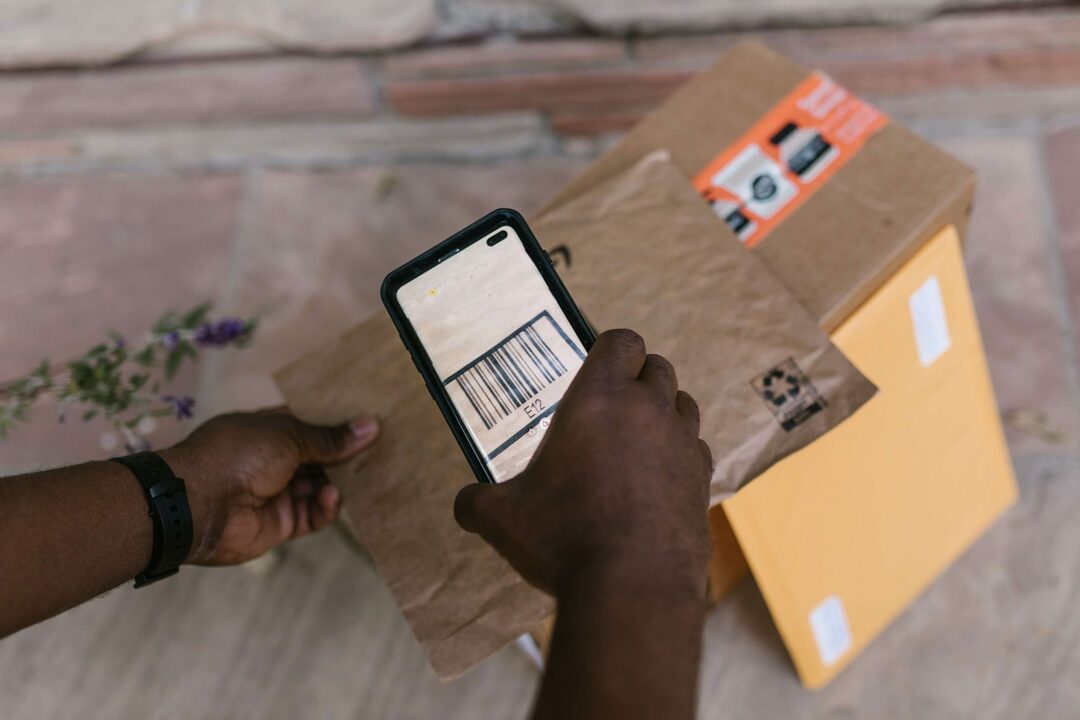
Som si istý, že vám nemusím hovoriť, prečo je to užitočné. Môžete to použiť na porovnanie cien v obchode s potravinami, rýchle doobjednanie produktu, ktorý máte doma, alebo na nájdenie produktu, ktorého názov nepoznáte.
Ak prejdete krokmi pre túto skratku, zistíte, že napriek zjavnej zložitosti sú príslušné kroky celkom jednoduché.
Prvá vec, ktorú tento pracovný postup robí, je detekovať čiarový kód pomocou fotoaparátu vášho iPhone. Potom priradí tento čiarový kód premennej, takže skratka môže tento čiarový kód vyvolať počas celej rutiny.
Potom skratka využíva webovú stránku, ktorá vám umožňuje vyhľadať informácie o čiarových kódoch. Toto je skutočne výkonná aplikácia aplikácie Skratky, pretože v podstate pridáva do aplikácie Skratky funkcie, ktoré by tam inak neboli. Je to super šikovné riešenie.
Keď skratka nájde čiarový kód na tejto webovej lokalite, stiahne informácie z tejto webovej lokality, vďaka čomu bude možné vyhľadávať produkt spojený s týmto čiarovým kódom. Potom sa vás opýta, na ktorom trhu by ste chceli nájsť produkt. Keď si vyberiete, vyhľadá produkt na danom trhu a privedie vás na danú aplikáciu/webovú stránku.
Pre mňa je dôležité si uvedomiť, že na rozšírenie funkčnosti svojich skratiek môžete použiť webové aplikácie. Je to pokročilá technika, ale môže vám ušetriť veľa času pri skriptovaní. A ak neviete, ako písať kód, webové aplikácie vám môžu pomôcť dosiahnuť veci, ktoré by ste inak nedokázali.
Ďalej v našom zozname najlepších skratiek pre iPhone je ďalšia jednoduchá rutina, ktorú môžete používať denne.
Vyberiete adresu a spustíte túto skratku z kontextovej ponuky (dlhé stlačenie alebo kliknutie pravým tlačidlom myši). Keď ho spustíte, vloží adresu do Máp, získa čas jazdy na túto adresu z vašej aktuálnej polohy a potom vám vráti čas jazdy.
Je to skvelý spôsob, ako zistiť, ako ďaleko je adresa od Správ, Vyhľadávania Google, Yelpu, webových stránok firmy a ďalších. Môžete získať čas jazdy bez toho, aby ste museli sami vytiahnuť adresu v aplikácii Mapy.
Ako už bolo spomenuté, táto rutina je veľmi jednoduchá. Vytiahne adresu z textu, ktorý ste vybrali, odovzdá ju Mapám a získa čas jazdy pomocou vstavaných akcií Máp a pošle vám upozornenie, ktoré vám ukáže čas jazdy.
Potom vám dáva možnosť zatvoriť skratku alebo začať navigovať na danú adresu. Ak sa rozhodnete navigovať na danú adresu, odošle sa premenná adresy do služby Mapy a získa sa trasa.
Dva faktory robia túto skratku užitočnou pri učení.
Prvým je, že ukazuje, ako môžete použiť systémové upozornenia na okamžité zobrazenie užitočných informácií bez toho, aby ste museli prepínať aplikácie. Tento princíp môžete použiť na podobné veci, ako je nájdenie času prehrávania filmu alebo piesne.
Druhým zaujímavým faktorom, ktorý tu funguje, je spôsob použitia Zadávanie skratiek premennej na spustenie pracovného postupu. Na rozdiel od vyššie uvedenej skratky Amazon, táto vás nežiada o žiadny vstup. Preberá vstup od času, kedy ho spustíte, a použije ho na dokončenie skratky. Vďaka tomu pôsobí hladšie a prirodzenejšie, ako keby to bola vstavaná funkcia iOS.
Nemusíte, aby som vysvetľoval, prečo je táto skratka jednou z najlepších skratiek pre iPhone. Sťahovanie videí z YouTube je niečo, čo každý z nás chcel aspoň raz urobiť. Nie je príliš ťažké nájsť spôsob, ako uložiť videá YouTube na stolnom počítači (čítajte tu), ale väčšina by súhlasila s tým, že urobiť to na iPhone je ťažké.
No už nie! Táto skratka vám to umožní bez väčších problémov. Pred použitím tohto pracovného postupu je však potrebné poznamenať, že je nezákonné sťahovať akékoľvek videá YouTube, ktoré nevlastníte. Neodporúčam nikomu sťahovať videá YouTube, na ktoré nevlastní práva.
Pred spustením tejto skratky si budete musieť stiahnuť aj bezplatnú verziu Skriptovateľné aplikáciu pre váš iPhone alebo iPad. Vyžaduje sa spustenie časti skratky.
Po nainštalovaní si však môžete stiahnuť videá YouTube vo formáte videa alebo zvuku z aplikácie YouTube. Stačí klepnúť na zdieľam pod videom YouTube a potom klepnite na Viac, potom vyberte JAYD z možností. „JAYD“ je skratka pre „Just Another YouTube Downloader“.
Keď prvýkrát spustíte túto skratku, budete tiež požiadaní, aby ste tejto skratke udelili veľa povolení. Je to preto, že musí byť schopný odosielať údaje z aplikácie YouTube do rôznych webových aplikácií, ako aj ukladať video a zvuk do vašej aplikácie Fotky. To všetko vyžaduje povolenie, pretože to môže byť použité na škodlivé účely.
Ako funguje JAYD
Toto je zďaleka jedna z najkomplikovanejších skratiek, s akými som sa kedy stretol. Vyzerá to tak, že to napísal programátor s množstvom skúseností. Neočakávam teda, že budete nevyhnutne na úrovni, na ktorej by ste mohli vytvoriť skratku na tejto úrovni. Ak dokážete napísať skratku ako je táto, nemusíte odo mňa brať radu.
Z tohto pracovného postupu v tomto zozname najlepších skratiek pre iPhone si môžete vziať niekoľko lekcií.
Prvá lekcia, aplikácia Skratky môže byť jednoduchá, ale to neznamená, že vaše skratky musia byť jednoduché. Už som spomenul, že pokiaľ ide o automatizačné platformy, skratky sú celkom základné. Bez skúseností s kódovaním si myslím, že je to pre väčšinu používateľov tesne nad novinkou.
To nás privádza k druhej lekcii, ktorá je taká, že ak vy robiť vedieť, ako písať kód, možnosti aplikácie Skratky sa výrazne rozširujú. Ste obmedzení iba svojou kreativitou a skúsenosťami.
Tretia lekcia tejto skratky je opäť o dôležitosti webových aplikácií a aplikácií tretích strán. Táto aplikácia sa pri dosahovaní svojich cieľov spolieha na obe. Skúsenosti budú opäť mierne diktovať vaše schopnosti, pretože možno nepoznáte žiadne aplikácie, ktoré dokážu dosiahnuť ciele, ktoré od nich potrebujete. Ale výskum, ako aj zverejňovanie na Reddite a Stack Exchange by vám mali pomôcť.
Na štvrtom mieste v našom zozname najlepších skratiek pre iPhone je tá, ktorú pravdepodobne použijete vždy, keď budete v aute. Umožňuje vám rýchlo získať smer k najbližšej čerpacej stanici jednoduchým spustením príkazu bez ohľadu na to, kde sa nachádzate.

Ak chcete, môžete túto skratku veľmi jednoducho upraviť. Stačí nahradiť kľúčové slovo „plyn“ kľúčovým slovom podľa vášho výberu. Môžete to napríklad zmeniť na „kino“, „kaviareň“ alebo „sporák“.
Čokoľvek zadáte ako kľúčové slovo, táto skratka vám okamžite poskytne zoznam miest v okolí z výsledkov vyhľadávania v Mapách pre daný typ podnikania. Len sa uistite, že ste zmenili názov tejto skratky, aby odrážal vaše kľúčové slovo! A ak chcete, môžete túto skratku dokonca duplikovať s možnosťou pre každý druh polohy, ktorý sa vám páči.
Podľa môjho názoru by táto skratka fungovala najlepšie ako príkaz Siri alebo miniaplikácia na domovskej obrazovke. Uistite sa teda, že názov je fráza, ktorú si ľahko zapamätáte a zopakujete Siri počas jazdy.
Na rozdiel od predchádzajúcej skratky je táto návratom k jednoduchosti. Je to skvelý príklad toho, koľko môžete urobiť s premennými a minimálnym vstupom. Túto skratku môžete dokonca sami upraviť tak, aby automaticky vybrala miesto pre vás alebo vás mohli vložiť túto sadu krokov do inej skratky, na ktorej pracujete a ktorá musí používateľa požiadať o a umiestnenie.
Ďalej je to jedna z najlepších skratiek pre iPhone, ktorú si určite mnohí z vás želali, aby ste ju niekedy mali. Berie adresy URL pre zoznamy skladieb Spotify a potom automaticky skopíruje obsah týchto zoznamov skladieb do vašej knižnice Apple Music.
Aplikáciu nazvanú SongShift som už predtým pokryl Najlepšie aplikácie pre iOS na február 2021 ktorý to môže urobiť za vás, ak by ste sa radšej vydali touto cestou. Použitie tejto skratky však znamená, že sa nemusíte spoliehať na aplikáciu tretej strany ani za ňu platiť.
Z anatómie tejto skratky pre mňa vyplýva, ako dokáže manipulovať a využívať text. Má niekoľko krokov, v ktorých postupne zbiera, nahrádza, rozdeľuje, kombinuje a priraďuje text.
Takto vytvára zoznam skladieb Spotify na vašom účte Apple Music. Rozdelí váš zoznam skladieb na textový zoznam a potom vyhľadá každú položku v tomto zozname v Apple Music a po nájdení zhody pridá každú skladbu do vašej knižnice Apple Music.
Osobne som mal viac problémov s komponentom na manipuláciu s textom v skratkách, viac ako s čímkoľvek iným. Je ťažké to zistiť a popisy akcií zabudované do skratiek nie sú veľmi užitočné. Mali by ste si preštudovať túto skratku, ak chcete vidieť, ako možno s textom pracovať a upravovať ho v tejto aplikácii!
Neviem ako vy, ale mňa by ani len nenapadlo, že je niečo také možné. To, spolu s jeho užitočnosťou, z neho robí okamžitý prírastok do nášho zoznamu najlepších skratiek pre iPhone.
Ako je uvedené v nadpise, táto skratka vyberie fotografie z vašej aplikácie Fotky a usporiada ich do mriežkovej koláže. Potom môžete túto koláž uložiť ako jednu fotografiu do aplikácie Fotky. Odtiaľ ho môžete nahrať na sociálne médiá, poslať priateľom alebo robiť čokoľvek, čo robíte so svojimi fotografiami.
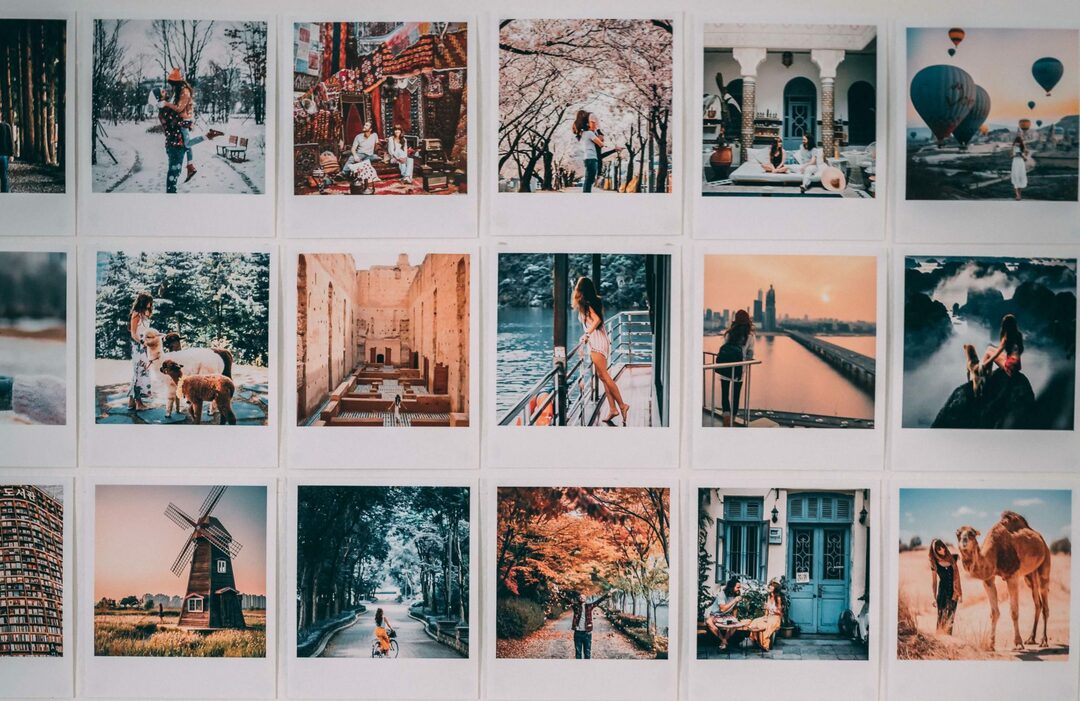
Hoci výstup tejto skratky je vizuálny, činnosti v nej sú väčšinou matematické. Existuje veľa delenia, násobenia a opakovania, ktoré sa používa na určenie spôsobu orezania a usporiadania fotografií do tvaru mriežky.
Jasným ponaučením z tejto skratky je, ako môžete manipulovať s fotografiami. Môžete urobiť oveľa viac, než len prevádzať medzi typmi fotografií a automaticky odosielať/odstraňovať svoje fotografie. Môžete použiť zmenu veľkosti, orezanie a kombinovanie akcií na vytvorenie celkom chvályhodných výsledkov.
Aj keď mriežka nemusí byť najpôsobivejšie usporiadanie, môžete použiť koncept tejto skratky na vytvorenie vlastnej verzie. Možno nájdete spôsob, ako spojiť snímky obrazovky, vytvoriť panorámu, zoskupiť obrázky dokumentov atď.
Pravdepodobne nie je žiadnym prekvapením, že režim nízkej spotreby v systéme iOS toho až tak veľa nerobí. Zmenší niekoľko animácií a trochu stlmí obrazovku, a to je všetko. Rozdiel je tak minimálny, že Apple už v minulosti zvažoval jeho odstránenie z iOS.
Našťastie, ak ste niekto, komu sa batéria iPhone neustále vybíja, dostali ste sa do správneho zoznamu najlepších skratiek pre iPhone.
Táto skratka vezme vašu aktuálnu úroveň nabitia batérie a v závislosti od tejto úrovne zmení určité nastavenia na vašom iPhone, aby sa ušetrila batéria. Najzákladnejšou akciou, ktorú vykoná, je aktivácia režimu nízkej spotreby a najdrastickejšie opatrenia zahŕňajú vypnutie všetkého v telefóne okrem možnosti telefonovať.
Inými slovami, ide o výrazne efektívnejší režim nízkej spotreby.
Táto skratka je skvelým príkladom toho, ako môže základný kód If This/Then That vytvoriť výkonnú automatizovanú rutinu. Na napísanie takejto skratky potrebujete vedieť o programovaní len úplné minimum, čo z nej robí oveľa dostupnejšiu formu skriptovania v aplikácii Skratky.
Táto jednoduchosť tiež znamená, že by ste mali byť schopní čítať a upravovať kroky v tomto pracovnom postupe celkom jednoducho. Môžete zmeniť percentá, ktoré spôsobujú určité kroky, a tiež môžete odstrániť alebo pridať kroky, ako uznáte za vhodné.
Predmet tejto ďalšej skratky je o niečo tmavší ako ostatné najlepšie skratky pre iPhone v tomto zozname. Je to však dôkaz toho, že digitálna automatizácia môže byť nielen výhoda, ale aj niečo skutočne dôležité vo vašom živote.

Táto skratka bola pôvodne navrhnutá na zaznamenávanie policajných stretnutí. Ide o to, že sa aktivujete, keď vás zastavia alebo inak začnete interakciu s políciou. Skratka potom stlmí a stlmí váš iPhone, spustí nahrávanie a zhromaždí vašu aktuálnu polohu.
Taktiež odošle textovú správu príjemcovi podľa vášho výberu (tieto informácie musíte zadať sami pred spustením automatizácie), čím mu oznámi, že komunikujete s políciou.
Kedykoľvek zastavíte nahrávanie videa na vašom iPhone alebo iPade, váš jas a hlasitosť sa vrátia do normálu, uložte svoje video, pošlite video tomu istému príjemcovi (príjemcom) a potom ho nahrajte do svojho iCloudu a/alebo Dropboxu účtu. Týmto spôsobom, ak ho stále budete mať, aj keď je odstránený z vášho iPhone.
Túto rutinu môžete samozrejme upraviť pre iné situácie, v ktorých ide o vašu bezpečnosť. Všetko, čo musíte urobiť, je požiadať Siri, aby spustila skratku hneď, ako si všimnete, že ste v zlej situácii, a váš iPhone pre vás začne zbierať dôkazy.
Okrem významu, ktorý môže mať takáto skratka pre váš život, je to hviezdny príklad ako môže jedna skratka vyvážiť toľko rôznych aplikácií a funkcií na vašom iPhone raz. Spolupracuje so šiestimi rôznymi aplikáciami a piatimi rôznymi nastaveniami zariadenia.
Vaše skratky sa nemusia obmedzovať na jednu aplikáciu alebo nastavenie – môžu byť také široké, ako vaša predstavivosť.
Na deviatom mieste v našom zozname najlepších skratiek pre iPhone je automatizovaná rutina, ktorá sa vám bude hodiť, keď máte priateľov.
Je to celkom jednoduchá skratka – do pracovného postupu stačí pridať svoje heslo WiFi. Potom, kedykoľvek ho spustíte, zobrazí QR kód s vaším heslom WiFi. Túto skratku môžete spustiť vždy, keď chcete zdieľať svoje heslá WiFi ako kód QR, alebo si môžete uložiť obrázok QR kód a pošlite ho svojim priateľom, vytiahnite ho z aplikácie Fotky alebo ho dokonca vytlačte a prilepte na stena.

Len vedzte, že predtým, ako spustíte túto skratku, budete musieť do nej ručne pridať svoje heslo WiFi Pridajte heslo Wi-Fi textové pole.
Existujú tri hlavné spôsoby, ako môže byť táto skratka obzvlášť užitočná.
Prvým je súkromie. Ak je vaše heslo Wi-Fi heslo, ktoré nechcete zdieľať s ostatnými, môžete ho použiť ako spôsob zdieľania bez toho, aby ste museli prezradiť svoje heslo.
Druhá je kvôli pamäti. Ak ste ako ja, pravdepodobne máte problém zapamätať si svoje heslo WiFi, pretože ide o náhodný reťazec znakov a tiež preto, že ho príliš často nezadávate. Táto skratka s QR kódom uľahčuje zdieľanie hesla WiFi bez toho, aby ste si ho museli pamätať.
Tretím scenárom, v ktorom je táto skratka užitočná, je situácia, keď vaši priatelia majú telefóny s Androidom. Možno ste si už predtým všimli, že iOS má funkciu, ktorá vám umožňuje zdieľať heslo k WiFi s priateľmi, ktorí sú nablízku. Ak sa pokúsia pripojiť k sieti WiFi, ku ktorej ste už pripojení, na vašom iPhone sa zobrazí kontextové okno s nápisom „Zdieľať heslo WiFi“. Tým sa dosiahne rovnaká úloha ako táto skratka.
Ak však vaši priatelia nemajú iPhone, nebudete môcť túto funkciu používať. Tiež to nebude fungovať, ak je iPhone vášho priateľa príliš starý na spustenie najnovšieho softvéru iOS. Táto skratka môže byť v týchto situáciách doplnkom.
Ako funguje skratka WiFi QR kódu
Dobre, tak ako to funguje?
Všetko, čo táto skratka robí, je vytiahnuť informácie o vašej sieti WiFi z vašej siete WiFi, skombinovať ich do skriptu s heslom siete WiFi a potom tento skript previesť na kód QR.
Umožňuje to skutočnosť, že skratky obsahujú akciu na vytvorenie QR kódu. Je to dosť výkonná funkcia vzhľadom na to, aká jednoduchá je väčšina ostatných akcií skratiek. Bez tejto akcie by ste museli nájsť aplikáciu tretej strany, ktorá by to mohla urobiť za vás.
Aj to je ponaučenie z tejto skratky! Nielenže by ste si mali byť vedomí skutočnosti, že môžete generovať QR kódy zo skratiek, ale mali by ste si tiež prezrieť všetky akcie v aplikácii Skratky. Existuje niekoľko akcií, o ktorých si možno neuvedomujete a ktoré môžu úplne zmeniť to, čo si myslíte, že skratky dokážu.
Posledná a posledná skratka tohto najlepšieho zoznamu skratiek pre iPhone je pravdepodobne moja obľúbená, aj keď je neuveriteľne jednoduchá.
volá sa Shazam & Save a presne to robí. Počúva akúkoľvek skladbu, ktorá sa práve prehráva, a potom ju pridá do vašej knižnice Apple Music. V predvolenom nastavení pridá skladby do vašej knižnice, aj keď budete mať možnosť nastaviť ich ako zoznam skladieb, keď si to pridáte do knižnice skratiek.

Táto skratka je dôkazom toho, ako môžu aplikácie a služby tretích strán posilniť aplikáciu Skratky. Povedal som to už predtým a poviem to znova: Akcie aplikácií tretích strán sú chrbticou každej služby digitálnej automatizácie. Čím viac integrovaných akcií aplikácie má platforma, tým viac vecí môžete s touto platformou robiť.
Začnite používať a vytvárať najlepšie skratky pre iPhone ešte dnes
A je to! Toto je desať z toho, čo považujem za najlepšie skratky pre iPhone, ktoré môžete použiť v roku 2021. Nie sú však ani zďaleka jediní, takže sa určite motajte. Budem pridávať budúce príspevky, ktoré obsahujú ešte viac skratiek, ktoré môžete použiť.
Úprimne dúfam, že ste sa z tohto príspevku mohli veľa naučiť! Nebolo to len mojím cieľom podeliť sa s vami o niekoľko skvelých skratiek. Chcel som vám tiež poskytnúť veľa základných informácií o tom, ako a prečo fungovali. Týmto spôsobom by ste sa cítili istejšie pri vytváraní vlastného.
Niektoré z mojich obľúbených a najpoužívanejších skratiek sú tie, ktoré som sám vytvoril. Zo začiatku môže chvíľu trvať, kým sa vám to podarí, a niekedy narazíte na problém, ktorý nebudete vedieť vyriešiť. Ale čím viac budete experimentovať a študovať, tým viac budete môcť robiť s touto aplikáciou.
Ak chcete získať ďalšie príručky, návody a informácie o všetkom, čo sa týka spoločnosti Apple, pozrite si zvyšok blog AppleToolBox! A ak sa chcete dozvedieť viac o základoch aplikácie Skratky, prečítajte si tento príspevok. Tiež som sa venoval základom Automator na Mac, ktoré si môžete prečítať tu.
